Файл: Федеральное государственное бюджетное образовательное учреждение высшего образования санктпетербургский государственный университет телекоммуникаций им. Проф. М. А. Бончбруевича.docx
ВУЗ: Не указан
Категория: Не указан
Дисциплина: Не указана
Добавлен: 09.01.2024
Просмотров: 30
Скачиваний: 1
ВНИМАНИЕ! Если данный файл нарушает Ваши авторские права, то обязательно сообщите нам.
МИНИСТЕРСТВО ЦИФРОВОГО РАЗВИТИЯ, СВЯЗИ И МАССОВЫХ КОММУНИКАЦИЙ РОССИЙСКОЙ ФЕДЕРАЦИИ
ФЕДЕРАЛЬНОЕ ГОСУДАРСТВЕННОЕ БЮДЖЕТНОЕ ОБРАЗОВАТЕЛЬНОЕ
УЧРЕЖДЕНИЕ ВЫСШЕГО ОБРАЗОВАНИЯ
«САНКТ-ПЕТЕРБУРГСКИЙ ГОСУДАРСТВЕННЫЙ УНИВЕРСИТЕТ ТЕЛЕКОММУНИКАЦИЙ ИМ. ПРОФ. М.А. БОНЧ-БРУЕВИЧА»
(СПбГУТ)
ИНСТИТУТ НЕПРЕРЫВНОГО ОБРАЗОВАНИЯ
Дисциплина: Основы интернет-технологий
ЛАБОРОТОРНАЯ РАБОТА №1
АДРЕСАЦИЯ В КОМПЬЮТЕРНЫХ СЕТЯХ. ДИАГНОСТИКА СЕТЕВЫХ РЕСУРСОВ.
Фамилия: Гурьев
Имя: Даниил
Отчество: Вадимович
Группа №: ИБ-16с
Проверил: Беленкова С.А
Санкт-Петербург
2022
Цель работы: В ходе лабораторной работы закрепить знания о базовых понятиях адресации в компьютерных сетях. Ознакомиться и уметь применять набор инструментов для оптимизации и диагностики сетевых ресурсов.
ХОД РАБОТЫ
1) Создана виртуальная машина Win7-x64 с помощью VMWare Workstation Pro 16 (Рисунок 1).

Рисунок 1 – Вид созданной виртуальной машины
2) Основными параметрами сети являются: DNS-суффикс подключения, Локальный IPv6-адрес канала, IPv4-адрес, маска подсети, основной шлюз (Рисунок 2)
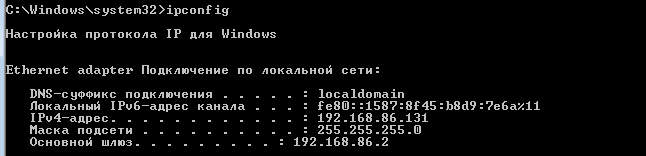
Рисунок 2 – Вид консоли при вводе команды ipconfig
Неосновными параметрами сети являются: имя компьютера, тип узла, IP-маршрутизация, WINS-прокси, описание, физический адрес, активность DHCP, активность автонастройки, получение аренды, срок аренды, DHCP-сервер, IAID DHCPv6, DUID клиента DHCPv6, адрес DNS-сервера, адрес основного WINS-сервера, активность NetBios. (Рисунок 3)
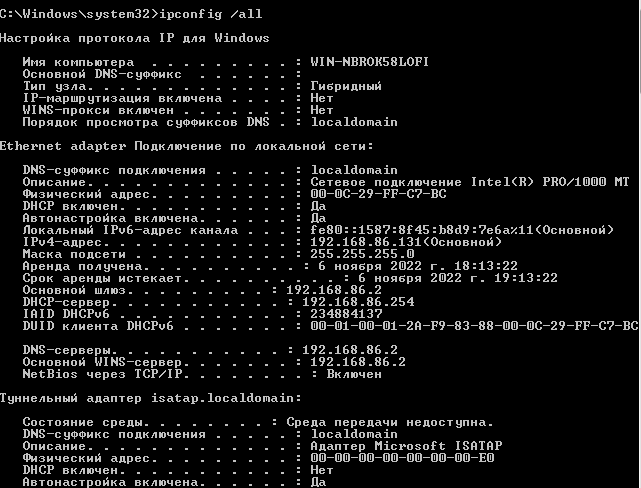
Рисунок 3 – Вид консоли при вводе команды «ipconfig /all»
3) Диагностика с помощью возможностей протокола ICMP
-
Проверка работоспособности сетевого оборудования с использованием команды Ping.-
Вызов помощи по синтаксису команды «Ping»(рисунок 4)
-
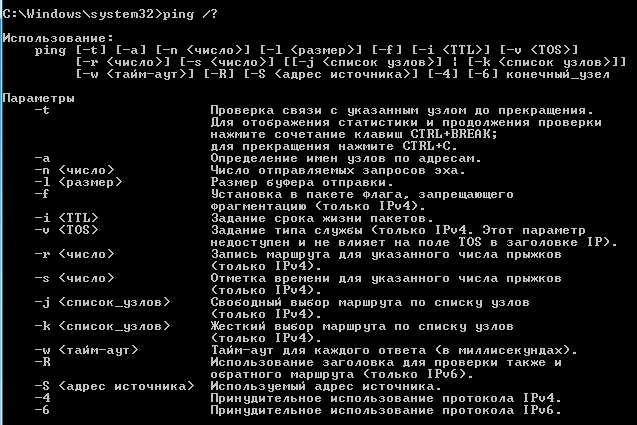
Рисунок 4 – Вид консоли при вводе команды «ping /?»
-
Выполнение диагностики оборудования с помощью команд Ping
-
Выполнение команды Ping[собственный адрес] (Рисунок 5). Потерей пакетов не обнаружено, значит сетевой адаптер работает исправно.

Рисунок 5 – Вид консоли при вводе команды «ping 192.168.86.131»
-
Выполнение команды Ping[адрес основного шлюза] (Рисунок 6). Потерей пакетов не обнаружено, значит компьютер будет работать исправно в локальной сети.
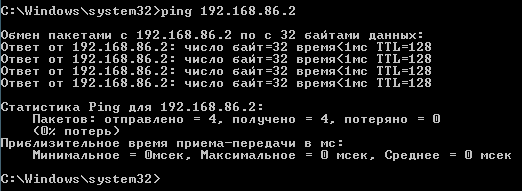
Рисунок 6 – Вид консоли при вводе команды «ping 192.168.86.2»
-
Выполнение команды Ping[доменное имя] (Рисунок 7). IP-адрес сервера для тестируемой машины определен в формате IPv6 на рисунке 7.

Рисунок 7 – Вид консоли при вводе команды «ping Test-PC»
-
Выполнение команды Ping -a[адрес узла] (Рисунок 8). Тестирование показало что имя тестируемого ПК- Test-PC.localdomain.

Рисунок 8 – Вид консоли при вводе команды «ping -a 192.168.86.131»
-
Выполнение команды Ping –i [число TTL] [доменное имя](Рисунок 9)

Рисунок 9 – Вид консоли при вводе команды «ping -i 128 Test-PC»
-
Проверка работоспособности сети с использованием утилиты Tracert.-
Синтаксис команды Tracert(Рисунок 10).
-

Рисунок 10 – Вид консоли при вводе команды «Tracert»
-
Трассировка сети:
-
Tracert [IP-адрес](Рисунок 11). Маршрутом, по которому проходит пакет до заданного узла по его адресу является локальный адрес пк.

Рисунок 11 – Вид консоли при вводе команды «Tracert 192.168.86.131»
-
Tracert [доменное имя](Рисунок 12). Маршрут, по которому проходит пакет до заданного узла по его доменному имени является локльный адрес компьютера версии IPv6

Рисунок 12 – Вид консоли при вводе команды «Tracert Test-PC»
-
Tracert –d [доменное имя](рисунок 13). Определение маршрута до узла с помощью домена узла;

Рисунок 13 – Вид консоли при вводе команды «Tracert -d solo.ru»
-
Tracert –d –h [число] [IP-адрес](Рисунок 14). Определение маршрута с заданным числом прыжков.

Рисунок 14 – Вид консоли при вводе команды «Tracert -d -h 50 192.168.86.131»
-
Обращение в систему доменных имён (DNS) с целью выявления имен или IP-адресов хостов, а также других специфических DNS записей, с использованием утилиты nslookup.
-
nslookup [IP-адрес] (Рисунок 15). Определение доменного имени хоста по IP адресу показало что домен по IP-адресу получить не удалось.

Рисунок 15– Вид консоли при вводе команды «nslookup 192.168.86.100»
-
nslookup [доменное имя](Рисунок 16). Определение IP-адреса по доменному имени хоста удалось.

Рисунок 16 – Вид консоли при вводе команды «nslookup server1»
Вывод: В ходе лабораторной работы были закреплены знания о базовых понятиях адресации в компьютерных сетях. Были получены знания и умения применения набора инструментов для оптимизации и диагностики сетевых ресурсов.